Quality management roles and permissions
Default permissions
The Quality Administrator and Quality Evaluator roles have the following default permissions.
Quality administrator
The quality administrator oversees quality operations in the contact center. This role has permissions to manage encryption keys, quality policies, and evaluation forms; and create and modify evaluations, calibrations, recordings, and annotations. By default, this role contains the following permissions:
| Area | Entity | Permissions |
|---|---|---|
| Analytics | Conversation Aggregate | View |
| Analytics | Conversation Detail | View |
| Analytics | Data Retention | View |
| Analytics | Evaluation Aggregate | View |
| Analytics | Interaction Evaluation Details | View |
| Analytics | Interaction Survey Details | View |
| Analytics | Survey Aggregate | View |
| Architect | Flow | Add, Edit, Search, View |
| Audits | Interaction Details | View |
| Coaching | Appointment Conversation | Add |
| Coaching | Appointment Status | View |
| Coaching | Appointment | Add, View |
| Coaching | Schedule Slot | View |
| Conversation | Communication | View |
| Integrations | Integration | View |
| Learning | Assignment | All Permissions |
| Learning | Module | View |
| Learning | Schedule Slot | View |
| Quality | Calibration | Add, Delete, Edit, View |
| Quality | Evaluation Form | Add, Delete, Edit, Edit AI scoring, View |
| Quality | Evaluation | Add, Assign, Decline, Delete, Dispute, Edit, Edit Agent Sign-off, Edit Score, Release, View |
| Quality | Survey Form | Add, Delete, Disable, Edit, View |
| Quality | Survey | Delete, Edit, View |
| Recording | Annotation | Add, Delete, Edit, View |
| Recording | Encryption Key | Edit, View |
| Recording | Orphan Recording | Delete, Edit, View |
| Recording | Recording Job | Add, Delete, Edit, View |
| Recording | Recording | Delete, Download, Edit Retention, Restore, View |
| Recording | Retention Policy | Add, Delete, Edit, View |
| Recording | Screen Recording | Download, Edit Retention, Restore, Stop, View |
| Recording | Settings | Edit Regional Storage, Edit Screen Recordings |
| Reporting | Quality | View |
| Routing | Queue | Search, View |
| Speech And Text Analytics | Data | View |
| Speech And Text Analytics | Topic | View |
| Voicemail | ACD Voicemail | Delete, View |
Quality evaluator
Quality evaluators score agent interactions. This role has permissions to edit evaluations and annotations, and can view chats, recordings, and encryption keys. By default, this role contains the following permissions:
| Area | Entity | Permissions |
|---|---|---|
| Audits | Interaction Details | View |
| Coaching | Appointment Conversation | Add |
| Coaching | Appointment Status | View |
| Coaching | Appointment | Add, View |
| Coaching | Schedule Slot | View |
| Conversation | Communication | View |
| Learning | Assignment | All Permissions |
| Learning | External Assignment | Edit |
| Learning | Module | View |
| Learning | Schedule Slot | View |
| Quality | Evaluation Form | View |
| Quality | Evaluation | Assign, Decline, Edit Score, Release, View |
| Quality | Survey Form | View |
| Quality | Survey | View |
| Recording | Annotation | Add, Delete, Edit, View |
| Recording | Encryption Key | Edit, View |
| Recording | Recording Segment | View |
| Recording | Recording | Download, Restore, View |
| Recording | Screen Recording | Download, Restore, View |
| Speech And Text Analytics | Topic | View |
| Voicemail | ACD Voicemail | Delete, View |
Modify default permissions
While the default permissions are a good starting point, you can change settings to fit your organization. The following example shows how to restrict the Quality Administrator access to recordings to a single queue:
- Click Admin.
- Under People and Permissions, click Roles/Permissions.
- Click Menu > User Management > Roles and Permissions.
- In the list, search for or locate Quality Administrator and click Edit Role.
- In the permissions list, expand the Recording group.
- In the table row for recording, choose the conditions, click Add Conditions.
- In the Conditions screen, choose a condition, operator, and value, such as:
- Condition Type: Queue
- Operator: Equals
- Value: Support
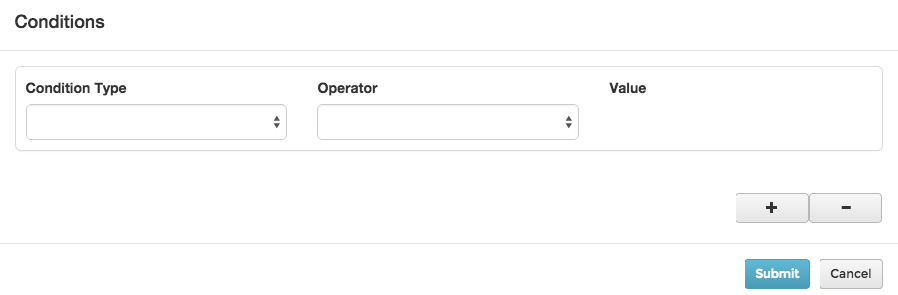
This setting restricts the Quality Administrator access to recordings from the Support queue.
- Click Submit.
For more information about customizing Genesys Cloud roles, see Edit a role and Roles and permissions overview. For more a complete summary of Genesys Cloud roles and permissions, see Products, roles, and permissions list.

